Aktualisiert December 2025 : Beenden Sie diese Fehlermeldungen und beschleunigen Sie Ihr Computersystem mit unserem Optimierungstool. Laden Sie es über diesen Link hier herunter.
- Laden Sie das Reparaturprogramm hier herunter und installieren Sie es.
- Lassen Sie es Ihren Computer scannen.
- Das Tool wird dann Ihren Computer reparieren.
In unserem vorherigen Beitrag haben wir gesehen, wie Hotmails neues verbessertes Flag-Feature die Mail an die Spitze bringt. Hotmail hat auch zwei weitere neue Funktionen eingeführt – Instant Actions and Categories. Lassen Sie uns sehen, wie wir sie nutzen können. Es gibt so viele Möglichkeiten, dass sie genutzt werden können, indem man sie auf verschiedene Weise konfiguriert. Lasst uns einen von ihnen sehen.
Kategorien in Hotmail
Wir empfehlen die Verwendung dieses Tools bei verschiedenen PC-Problemen.
Dieses Tool behebt häufige Computerfehler, schützt Sie vor Dateiverlust, Malware, Hardwareausfällen und optimiert Ihren PC für maximale Leistung. Beheben Sie PC-Probleme schnell und verhindern Sie, dass andere mit dieser Software arbeiten:
- Download dieses PC-Reparatur-Tool .
- Klicken Sie auf Scan starten, um Windows-Probleme zu finden, die PC-Probleme verursachen könnten.
- Klicken Sie auf Alle reparieren, um alle Probleme zu beheben.
Wenn Sie die Spalte Kategorie (wie unten gezeigt) in der Nachrichtenliste nicht sehen, klicken Sie zunächst auf das Zahnradsymbol neben den Schnellansichten und dann auf’Kategorien verwalten’
.
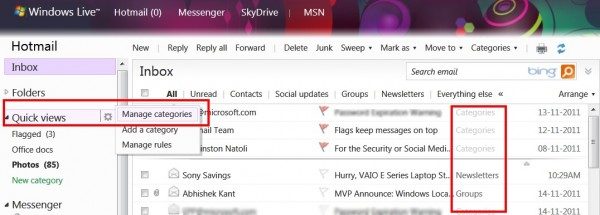
Alternativ kann auch auf “Kategorien verwalten” wie abgebildet zugegriffen werden, indem Sie auf den Menüpunkt “Kategorien” klicken – 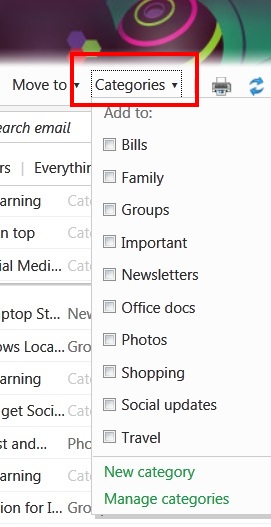
Aktivieren Sie das Kontrollkästchen “Die Spalte Kategorie in der Nachrichtenliste anzeigen”. Nun sehen Sie die Spalte Kategorie.
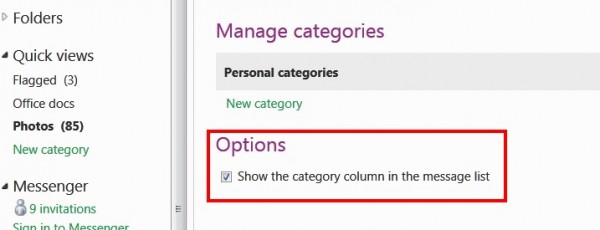
Es gibt viele Kategorien, die standardmäßig erwähnt werden, und Sie können Ihre Mail kategorisieren, indem Sie sie zu ihr hinzufügen. Wir können auch neue Kategorien erstellen. Eine der nützlichsten Kategorien ist der ‘Newsletter‘, da viele von uns viele Newsletter erhalten und wir belästigt werden, wenn sie anfangen zu sammeln. Wir werden sehen, wie wir diese Newsletter in einem unserer zukünftigen Beiträge sauber “durchsuchen” können.
Sofortmaßnahmen – Hotmail
Apropos’Sofortmaßnahmen’ – Sofortmaßnahmen erscheinen neben den Absendernamen und den Betreffzeilen in Ihrer Nachrichtenliste, wenn Sie mit der Maus darüber fahren. Dies bietet eine schnelle Möglichkeit, Maßnahmen zu ergreifen, ohne die Nachricht zu öffnen. Dies kann angepasst werden und kann neue Sofortmaßnahmen hinzufügen 
In diesem Beitrag werden wir diese beiden Features nutzen und ein Szenario schaffen, von dem wir in unserem früheren Beitrag gesprochen haben, in dem einige Benutzer sowohl alte als auch neue Flag-Features haben möchten. Sie können einige Mails markieren, von denen Sie denken, dass sie nicht so wichtig sind wie andere, aber Sie können später darauf zurückkommen. Und vielleicht möchtest du auch wichtige E-Mails markieren, die über dem Posteingang angezeigt werden müssen.
Erstellen Sie eine neue Kategorie und nennen Sie sie’ReviewLater’. Dies kann über Quick Views> New category erfolgen.

Jetzt haben wir eine neue Kategorie’ReviewLater’, in der wir alle unsere markierten Nachrichten einfügen werden. Sie werden markiert, werden aber nicht wie das neue Feature oben angezeigt. Und um diese Aktion zu erleichtern, werden wir Sofortmaßnahmen anpassen.
Wir werden eine neue Sofortmaßnahme durchführen, um die Kategorie “ReviewLater” hinzuzufügen
.
Gehen Sie zu Optionen > Weitere Optionen… > Hotmail anpassen > Sofortmaßnahmen.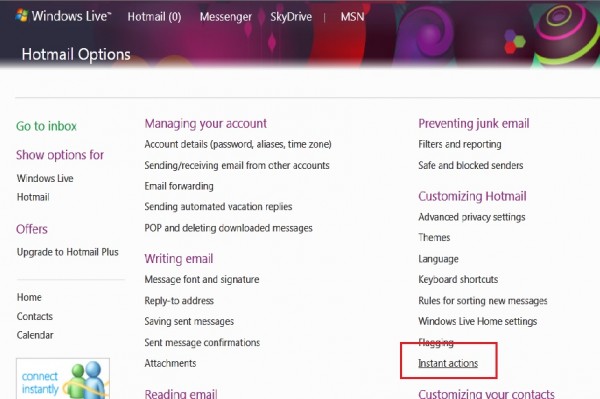
Klicken Sie im Fenster Sofortmaßnahmen auf Aktionen hinzufügen > Kategorisieren und wählen Sie ReviewLater aus der Dropdown-Liste 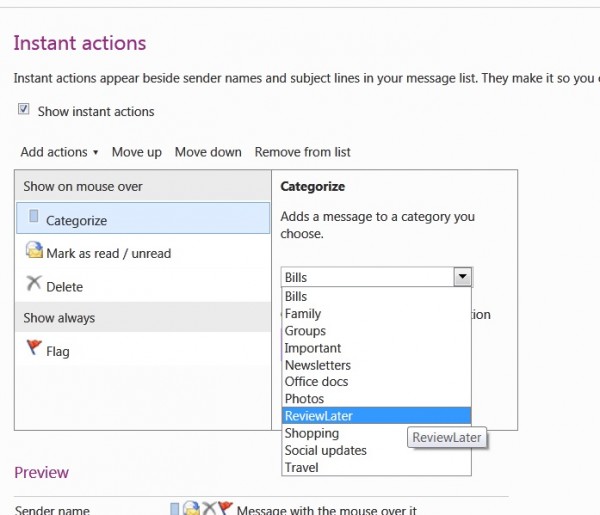
.
Wählen Sie ein Symbol für diese Sofortmaßnahme. Wir verwenden’Move down’, um es entlang des Icons’Flag’ unter’Show always’ zu platzieren. Vergiss nicht, auf “Speichern” (2282828)
zu klicken.
Gehen Sie nun in den Posteingang und Sie können unsere neue Sofortmaßnahme und die Flagge sehen – beide werden immer angezeigt und wenn Sie mit der Maus darüber fahren 
Fügen Sie nun die Nachrichten hinzu, die für die spätere Überprüfung markiert werden sollen, und klicken Sie auf das neue Symbol, das wir für die Sofortmaßnahme “ReviewLater” erstellt haben. So werden sowohl alte als auch neue Markierungsmerkmale angezeigt, da wichtige Nachrichten auch oben auf dem Posteingang angezeigt werden.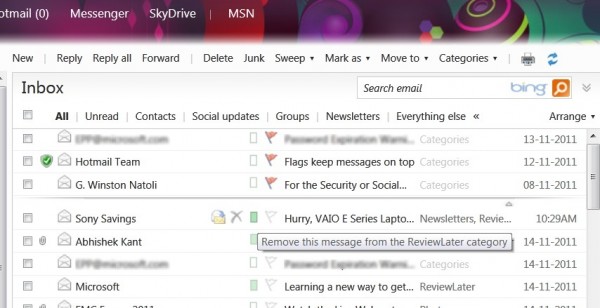
Sie können nur die ReviewLater-Nachrichten abrufen, indem Sie unter Quick Views auf die Kategorie’ReviewLater’ klicken 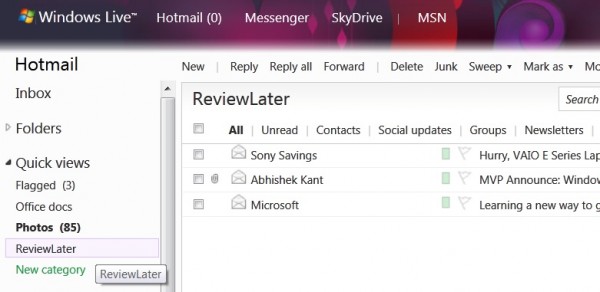
Wie das Hotmail-Team selbst gesagt hat, sind diese Funktionen für Power-User, die alles haben wollen, so dass es eine Weile dauern kann, bis ein normaler Benutzer diese Funktionen erlernt hat. Aber sobald du es weißt, kannst du sie auf vielfältige Weise nach deinen Bedürfnissen nutzen.
Wie ich bereits sagte, wird das neue Hotmail schrittweise eingeführt, so dass es ein wenig dauern kann, bis diese Funktionen für alle verfügbar sind. Aber sicher wirst du es bald bekommen.
EMPFOHLEN: Klicken Sie hier, um Windows-Fehler zu beheben und die Systemleistung zu optimieren
